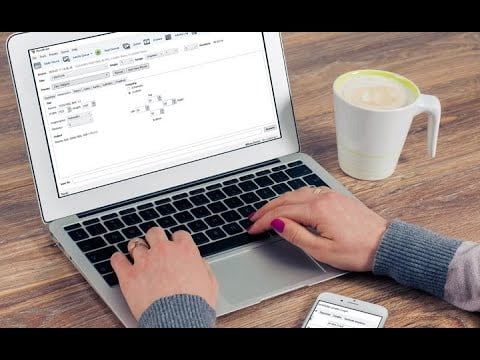
Cuando se trabaja con vídeos, a menudo es necesario recortar el área de visualización para enfocar la atención en una parte específica del contenido o para ajustar el tamaño del vídeo a diferentes formatos o plataformas. En este tutorial, se explicará cómo recortar el área de visualización de un vídeo utilizando diferentes herramientas y software, desde editores de vídeo básicos hasta programas de edición más avanzados. Se proporcionarán consejos y trucos útiles para asegurarse de que el recorte se realice de manera efectiva y sin comprometer la calidad del vídeo.
Consejos para recortar áreas específicas de un video en pantalla
¿Quieres recortar áreas específicas de un vídeo en pantalla? Aquí te dejamos algunos consejos:
1. Utiliza un software de edición de vídeo: hay muchos programas de edición de vídeo que te permiten recortar áreas específicas de una manera sencilla. Algunos ejemplos son Adobe Premiere, Final Cut Pro y Filmora.
2. Utiliza la herramienta de recorte: muchos reproductores de vídeo, como VLC, tienen una herramienta de recorte que te permite seleccionar el área específica que deseas recortar.
3. Utiliza un editor de pantalla: si necesitas recortar una parte específica de la pantalla, puedes utilizar un editor de pantalla como Snagit o Camtasia para capturar y recortar la sección que necesitas.
4. Asegúrate de que la resolución sea adecuada: antes de recortar una sección específica de un vídeo, asegúrate de que la resolución sea lo suficientemente alta para evitar que se pixelen las imágenes.
5. Guarda una copia del vídeo original: siempre es importante guardar una copia del vídeo original antes de recortar cualquier sección, en caso de que necesites volver a utilizarlo en el futuro.
Con estos consejos, podrás recortar áreas específicas de un vídeo en pantalla de manera sencilla y eficiente. ¡Prueba diferentes herramientas y encuentra la que mejor se adapte a tus necesidades!
Optimiza el espacio de tu pantalla con este tutorial de recorte de vídeo en VLC
Si estás cansado de ver vídeos en una pantalla pequeña o quieres enfocarte en una parte específica de un video, ¡no te preocupes más! Con este tutorial de recorte de vídeo en VLC, puedes optimizar el espacio de tu pantalla y ajustar el área de visualización a tus necesidades.
Con VLC, un reproductor multimedia gratuito y de código abierto, puedes recortar fácilmente cualquier video en pocos pasos. Primero, abre el video que deseas recortar en VLC y haz clic en Ver en la barra de menú. Luego, selecciona Recortar y aparecerá una nueva ventana.
En esta ventana, puedes arrastrar las líneas de recorte para ajustar el área de visualización del video. También puedes ingresar valores numéricos para recortar el video con precisión. Una vez que hayas ajustado el área de visualización, haz clic en Guardar y VLC recortará el video a la nueva área de visualización.
¡Y eso es todo! Ahora puedes disfrutar del video recortado en una pantalla más grande o enfocarte en una parte específica del video. Con este tutorial de recorte de vídeo en VLC, optimizar el espacio de tu pantalla nunca ha sido tan fácil.
Conoce cómo editar tus vídeos desde la comodidad de tu ordenador
¿Cómo recortar el área de visualización de un vídeo? Si te has hecho esta pregunta, estás en el lugar correcto. Editar tus vídeos desde la comodidad de tu ordenador es una tarea que puede resultar muy útil en diversas situaciones. Por ejemplo, puedes recortar el área de visualización de un vídeo para eliminar elementos no deseados, como marcos o personas fuera de plano.
Para recortar el área de visualización de un vídeo, necesitas un software de edición de vídeos. Existen diferentes programas que puedes utilizar, como Adobe Premiere, Final Cut Pro o Sony Vegas. Cada uno de ellos tiene sus propias características, pero en general el proceso es muy similar.
Una vez que tengas el programa de edición de vídeos instalado en tu ordenador, abre el archivo de vídeo que deseas editar. En la mayoría de los programas de edición, puedes arrastrar el archivo de vídeo desde tu carpeta de archivos hasta la línea de tiempo del programa.
Ahora, para recortar el área de visualización de tu vídeo, debes buscar la herramienta de recorte. En algunos programas, esta herramienta se encuentra en la barra de herramientas principal, mientras que en otros puede estar en un menú desplegable.
Al seleccionar la herramienta de recorte, podrás ver una línea de color alrededor del área de visualización del vídeo. Esta línea representa el área que se mantendrá visible después de recortar el vídeo.
Para ajustar el área de visualización, simplemente arrastra los bordes de la línea de recorte hacia adentro o hacia afuera. También puedes mover la línea de recorte a la posición deseada dentro del vídeo.
Una vez que hayas terminado de recortar el área de visualización de tu vídeo, guarda los cambios y exporta el archivo en el formato deseado.
Con la ayuda de un software de edición de vídeos y un poco de práctica, podrás mejorar la calidad de tus vídeos y hacerlos más atractivos para tu audiencia.
Cómo recortar vídeos en tu celular para destacar lo que realmente importa
Si alguna vez has querido recortar un vídeo en tu celular para destacar lo más importante, ¡estás de suerte! En este artículo te enseñaremos cómo hacerlo de manera fácil y rápida.
Paso 1: Descarga una aplicación de edición de vídeo en tu celular. Hay varias opciones gratuitas disponibles en las tiendas de aplicaciones.
Paso 2: Abre la aplicación y selecciona el vídeo que deseas recortar.
Paso 3: Busca la opción de recorte o corte de vídeo en la aplicación. Por lo general, esta opción se encuentra en la barra de herramientas inferior.
Paso 4: Arrastra los marcadores de inicio y final alrededor del área que deseas recortar. También puedes ajustar la duración de tu vídeo recortado si lo deseas.
Paso 5: Guarda y exporta tu vídeo recortado. Dependiendo de la aplicación, puedes guardar tu vídeo recortado en tu galería de fotos o compartirlo directamente en tus redes sociales.
¡Y eso es todo! Ahora puedes recortar tus vídeos en tu celular para destacar lo que realmente importa y compartir tus momentos favoritos con tus amigos y familiares.
